- Главная
- Информатика
- Виртуальная доска Padlet сервис для совместной командной работы

Содержание
Слайд 2Сервис Padlet - позволяет
• организовать коллективный мозговой штурм
• подготовить виртуальную выставку, плакат или
Сервис Padlet - позволяет
• организовать коллективный мозговой штурм
• подготовить виртуальную выставку, плакат или

стенгазету…
• организовать сбор идей
• осуществить обмен информацией
• отобразить результаты информационного поиска по теме
• организовать рефлексию
• данный сервис можно использовать как виртуальную поздравительную доску
• использовать как систему хранения документов
• организовать сбор идей
• осуществить обмен информацией
• отобразить результаты информационного поиска по теме
• организовать рефлексию
• данный сервис можно использовать как виртуальную поздравительную доску
• использовать как систему хранения документов
Слайд 3алгоритм создания виртуальной онлайн-доски
Шаг №1. Для начала работы откроем новую вкладку и
алгоритм создания виртуальной онлайн-доски
Шаг №1. Для начала работы откроем новую вкладку и

в адресную строку браузера вводим адрес padlet.com, нажимаем клавишу Еnter и переходим на сайт сервиса. Нажимаем кнопку «Зарегистрироваться».
Шаг №2. Можно зарегистрироваться на сайте указав адрес электронной почты и пароль, но Рadlet предлагает более простой способ регистрации: если у вас есть аккаунт Google, то можно привязать личный кабинет на сайте Padlet к этому аккаунту.
Шаг 3. Нажимаем кнопку «Зарегистрироваться через Google». Авторизуемся, указав данные своего аккаунта (логин и пароль). Выбираем свой аккаунт. Нажимаем кнопку «Войти».
Шаг 4. Выбираем членство. Основное, которое является бесплатным или профессиональное (платное).
Шаг 5. Создаем онлайн-стену. Нажимаем кнопку «Создать Padlet». Начинаем с чистого листа или используем уже готовый шаблон. Выбираем обои, которые Вам понравятся. Вы можете обратиться к галерее, чтобы увидеть примеры создания таких онлайн-стен.
Шаг 6. Выбираем вид своего проекта: стена (оформите содержимое в виде кирпича); холст (распределяйте, группируйте и соединяйте контент любым способом); транслировать в виде непрерывного потока (просматриваем контент сверху вниз в простой ленте); сетка (расположите содержимое рядами); полка (показывать содержимое столбцами).
Шаг №2. Можно зарегистрироваться на сайте указав адрес электронной почты и пароль, но Рadlet предлагает более простой способ регистрации: если у вас есть аккаунт Google, то можно привязать личный кабинет на сайте Padlet к этому аккаунту.
Шаг 3. Нажимаем кнопку «Зарегистрироваться через Google». Авторизуемся, указав данные своего аккаунта (логин и пароль). Выбираем свой аккаунт. Нажимаем кнопку «Войти».
Шаг 4. Выбираем членство. Основное, которое является бесплатным или профессиональное (платное).
Шаг 5. Создаем онлайн-стену. Нажимаем кнопку «Создать Padlet». Начинаем с чистого листа или используем уже готовый шаблон. Выбираем обои, которые Вам понравятся. Вы можете обратиться к галерее, чтобы увидеть примеры создания таких онлайн-стен.
Шаг 6. Выбираем вид своего проекта: стена (оформите содержимое в виде кирпича); холст (распределяйте, группируйте и соединяйте контент любым способом); транслировать в виде непрерывного потока (просматриваем контент сверху вниз в простой ленте); сетка (расположите содержимое рядами); полка (показывать содержимое столбцами).
- Предыдущая
Бесполое размножениеСледующая -
Собственность ALGA_CA-32
ALGA_CA-32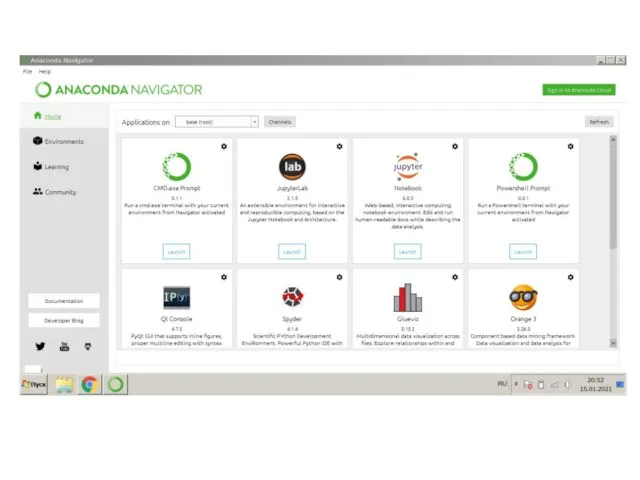 Spyder. Jupyter Notebook (общий вид)
Spyder. Jupyter Notebook (общий вид)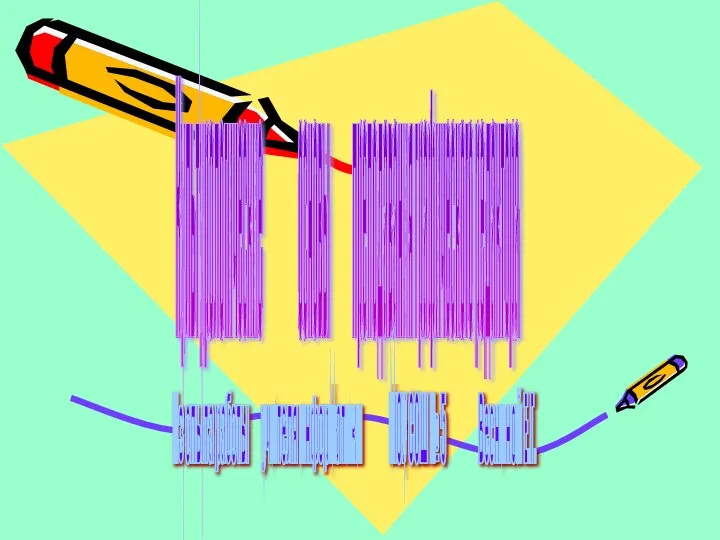 Культурологические основы преподавания графического редактора
Культурологические основы преподавания графического редактора Хранение информации. Передача информации
Хранение информации. Передача информации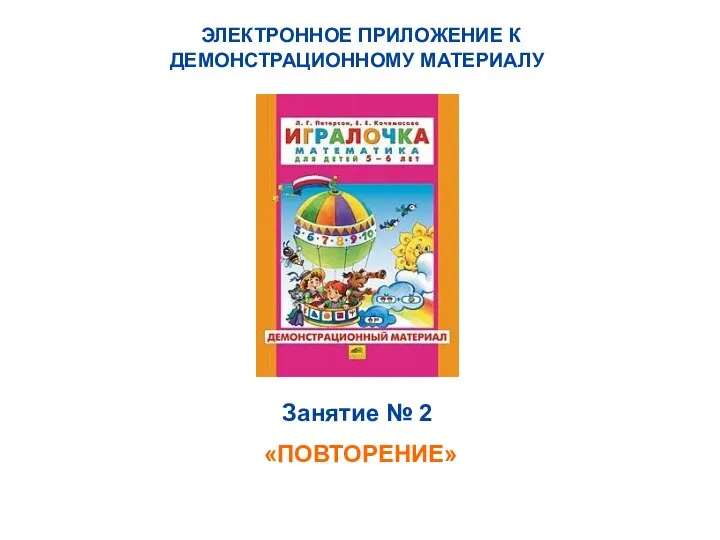 Электронное приложение к демонстрационному материалу
Электронное приложение к демонстрационному материалу Виртуальные компьютерные музеи
Виртуальные компьютерные музеи Кодування інформації
Кодування інформації Гибридные информационные системы в промышленности
Гибридные информационные системы в промышленности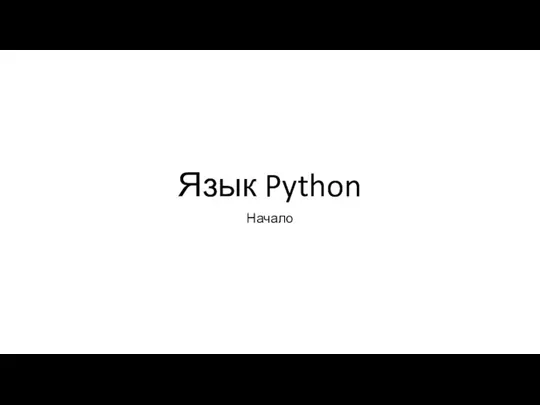 Язык Python. Начало
Язык Python. Начало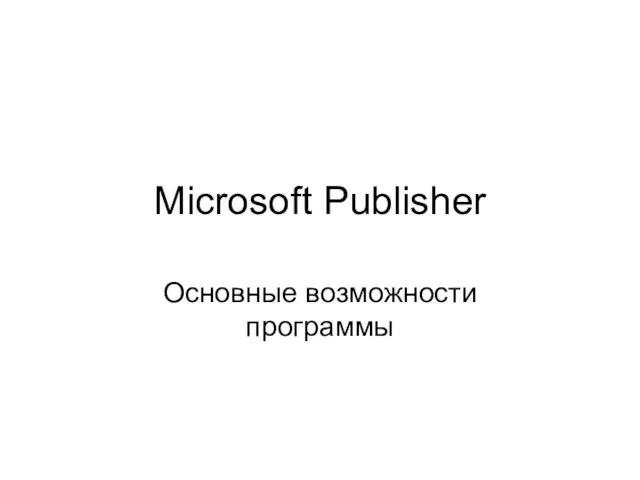 Microsoft Publisher. Основные возможности программы
Microsoft Publisher. Основные возможности программы Web-квест (ход конём)
Web-квест (ход конём) Брендбук. Руководство по использованию логотипа празднования 75-й годовщины Победы в Великой Отечественной войне
Брендбук. Руководство по использованию логотипа празднования 75-й годовщины Победы в Великой Отечественной войне Реализация игры
Реализация игры Временная лента
Временная лента Cумська обласна наукова медична бібліотека
Cумська обласна наукова медична бібліотека Ручной счет - с 50-го тысячелетия до н. э
Ручной счет - с 50-го тысячелетия до н. э Обработка графической информации. Контрольная работа. 7 класс
Обработка графической информации. Контрольная работа. 7 класс Построение генплана в 2D модуле AutoCAD
Построение генплана в 2D модуле AutoCAD Что такое 3D моделирование и 3D печать?
Что такое 3D моделирование и 3D печать? Команда 14 – Воины Отчизны! Освоение территории Эргейта
Команда 14 – Воины Отчизны! Освоение территории Эргейта Разработка сайта для фирмы, занимающийся грузоперевозками
Разработка сайта для фирмы, занимающийся грузоперевозками Виды и форматы электронных изданий
Виды и форматы электронных изданий Операционные системы.Введение
Операционные системы.Введение Microsoft Office. Краткая характеристика изученных программ
Microsoft Office. Краткая характеристика изученных программ Отслеживание ошибок. Методы предотвращения ошибок во время разработки
Отслеживание ошибок. Методы предотвращения ошибок во время разработки Наглядные формы представления информации
Наглядные формы представления информации Формирование коммуникативных и речевых навыков с использованием средств вербальной и альтернативной коммуникации
Формирование коммуникативных и речевых навыков с использованием средств вербальной и альтернативной коммуникации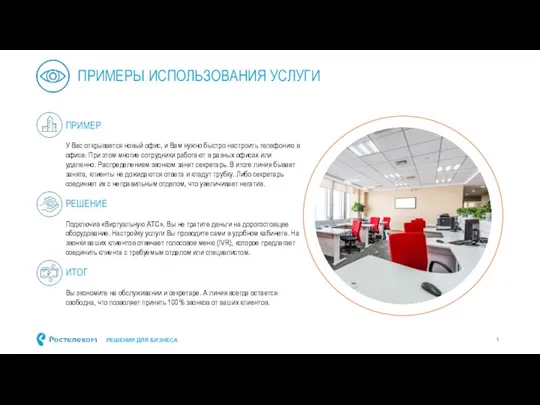 Примеры использования услуги
Примеры использования услуги